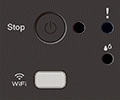DCP-T425W
GYIK és hibaelhárítás |
Hiba- és karbantartási LED-jelzések
A LED jelzőfények jelentése az alábbi táblázatban került összefoglalásra.
A legtöbb hibát maga a felhasználó is javíthatja, illetve elvégezheti a rendszeres karbantartást.
| LED | Leírás |
|---|---|
 |
A LED nem világít. |
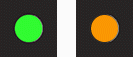 |
A LED világít. |
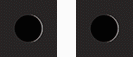 |
A LED villog. |
MEGJEGYZÉS: Az alábbi ábrák egy reprezentatív termékből származnak, és eltérhetnek az Ön Brother gépétől.
| LED | Állapot | Ok és művelet |
|---|---|---|
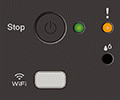 |
Tálca nem érzékelhető | > kattintson ide a „tálca nem észlelhető” megoldás megtekintéséhez. |
| Papír nem került behúzásra | > kattintson ide a „nincs papír adagolva” megoldás megtekintéséhez. | |
|
(egyszerre villog) |
Papírelakadás | > kattintson ide a „Papírelakadás” megoldásának megtekintéséhez. |
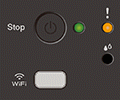 |
Hibás papírméret | > kattintson ide a „nem megfelelő papírméret” megoldás megtekintéséhez. |
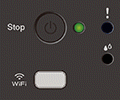 |
Első tisztítás | A tinta első feltöltése után 3 másodpercig tartsa lenyomvaa „ színes” gombot. |
| Festékszint ellenőrzése | > kattintson ide a „tintaszint ellenőrzése” megoldás megtekintéséhez. | |
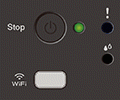 |
Memória megtelt | > kattintson ide a „nincs elég memória” megoldás megtekintéséhez. |
| (Háromszor villog) művelet elutasítva |
A készülék nem képes jelenleg a művelet végrehajtására. Várjon néhány percet, majd próbálja újra. |
|
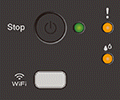 |
Tintagyűjtő tartály megtelt | > kattintson ide az "InkBox Full" megoldás megtekintéséhez. |
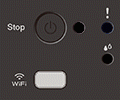 |
Készülékhiba | > kattintson ide a „Print Unable XX” (nem nyomtatható XX) megoldás megtekintéséhez. |
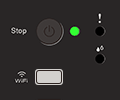 |
Csatlakoztatás (csak vezeték nélküli típusok esetén) |
A készülék megpróbál csatlakozni a vezeték nélküli hálózathoz. Várjon, amíg a WiFi gomb/LED világítani nem kezd. Ha a WiFi gomb/LED néhány percen keresztül villog, nyomja meg egyszerre a WiFi gombot/LED- et és a színes (színes) indítást a Wi-Fi újraindításához. Ha a probléma továbbra is fennáll, tekintse meg a Wi-Fi-vel kapcsolatos nyomtatási probléma megoldását. (Windows) > kattintson ide, és tekintse meg, hogyan lehet megoldani a nem lehet nyomtatni a Brother-gép használatával vezeték nélküli hálózaton (Windows). (Mac) > kattintson ide, és tekintse meg, hogyan lehet megoldani a nem lehet nyomtatni a Brother-készülék használatával vezeték nélküli hálózaton (Mac). |
(A vezeték nélküli modellek mobileszköz-felhasználója)
a Brother Mobile Connecttel is ellenőrizheti a készülék adatait.
(IOS-eszközök)
a Brother Mobile Connect legújabb verziója ingyenesen elérhető az Apple App Store-ban.
> kattintson ide az Apple App Store áruházba lépéshez.
A™
Brother Mobile Connect legújabb verziója ingyenesen elérhető a Google Play™ Áruházban.
> kattintson ide a Google Play Áruház megnyitásához™ .